どうも、ちょげ(@chogetarou)です。
ElevatedButtonのタップ中の色を変える方法を紹介します。
方法

ElevatedButtonのタップ中の色を変えるには、まず引数「style」に「ButtonStyle」を指定します。
次に、ButtonStyleの「backgroundColor」に「MaterialStateProperty.resolveWith<Color>」を指定します。
ElevatedButton(
child: Text('Button'),
onPressed: () {},
style: ButtonStyle(
backgroundColor: MaterialStateProperty.resolveWith<Color>(),
),
)最後に、「(Set<MaterialStates>){}」という関数を「resolveWith」内に指定し、関数の処理でタップされている時に色が変わるようにします。
ElevatedButton(
child: Text('Button'),
onPressed: () {},
style: ButtonStyle(
backgroundColor: MaterialStateProperty.resolveWith<Color>(
(Set<MaterialState> states) {
if (states.contains(MaterialState.pressed)) {
return Colors.pink; //ボタンを押されている間の色
}
return Colors.blue; //通常時の色
},
),
),
)上記のコードを説明します。
引数「states」では、ボタンの状態を取得することが出来ます。
「states.constrains(MateraiState.pressed)」で、ボタンがタップ中かどうかを判断します。
そして、タップ中ならば、「Colors.pink」を色に設定するようにします。
もし、タップ中でないならば、通常時の色「Colors.blue」を設定します。
この処理によって、ボタンがタップ中の色を変えることが出来ます。
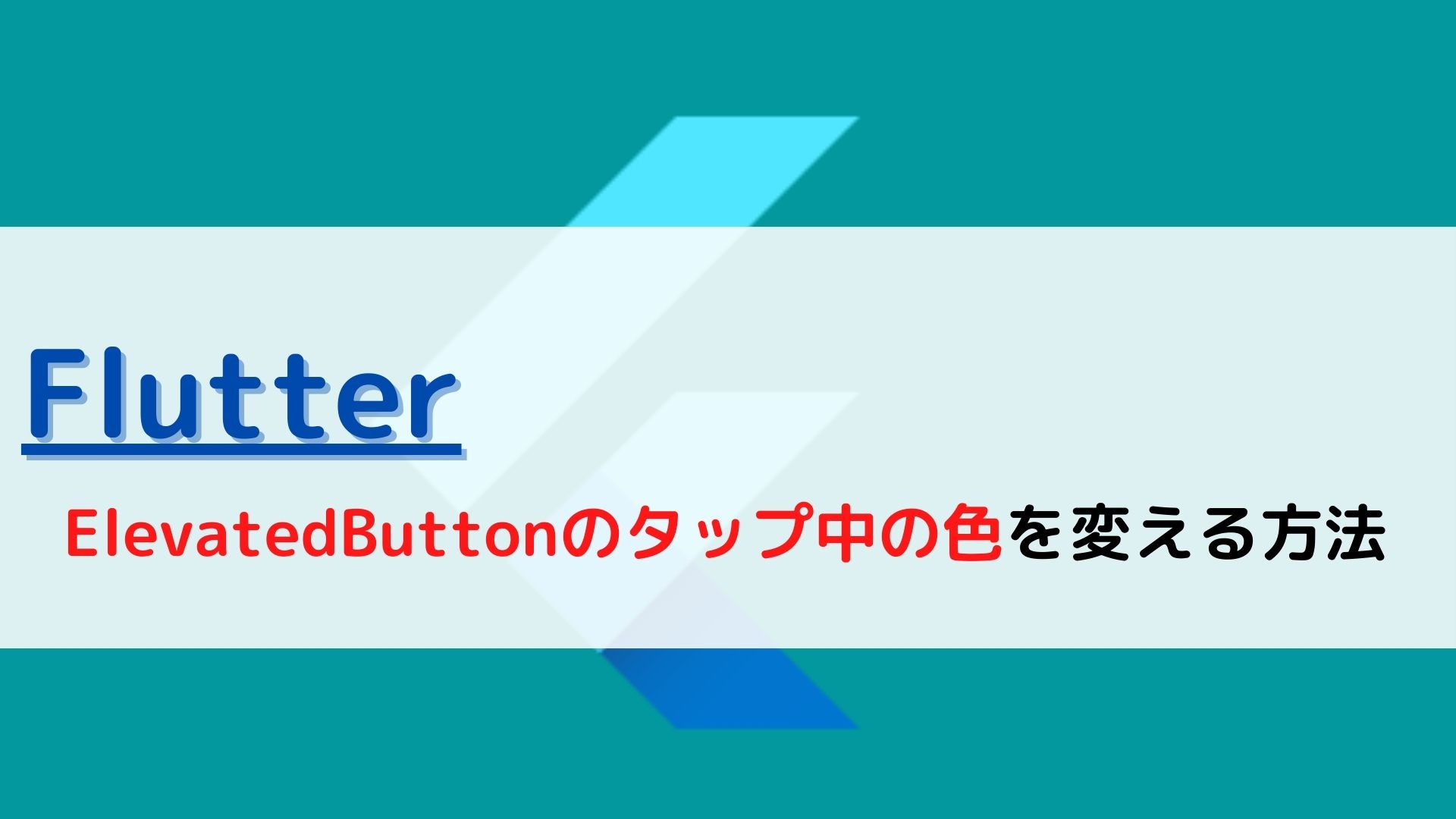







コメント